
که تاسو غواړئ سیسټم په ښه حالت کې وساتئ، نو تاسو اړتیا لرئ ډاډ ترلاسه کړئ چې هارډ ډیسک تل وړیا ځای لري او نه کارول شوي برنامې یې حذفوي. بدبختانه، ډیری کارونکي نه پوهیږي چې د سافټویر غیر نصب کولو څرنګوالی، نه په خالي ځای کې د لوبې لیبل لرې کولو په اړه ډیری کیسې شتون نلري. له همدې امله، پدې ماده کې موږ به د برنامو حذف کولو څرنګوالی وګورو ترڅو دا د امکان تر حده لږ څه پاتې پاتې فایلونه پاتې شي یا نه پاتې کیږي.
په وینډوز 8 کې د غیر نصب کولو برنامې
د مناسبه برنامې مناسبه حذف کول به تاسو ته د پاتې شونو د فایلونو لږترلږه شمیر چمتو کړي، پدې معنی چې د عملیاتي سیسټم غیر منظم عملیات پراخه کوي. غیر نصب برنامې دواړه د وینډوز منظم ډول وسیله کیدی شي او د اضافي سافټویر کاروي.هم وګورئ: د بشپړ برنامه حذف کولو لپاره 6 غوره حلونه
1 میتود: ccheder
ترټولو اسانه او مشهور برنامه چې څارونکي یې څاروي څکوي دا وړیا سافټویر دی چې نه یوازې د برنامې لومړني فایلونه لرې کوي، مګر نور ټول اضافي هم ساتي. همدارنګه دلته به تاسو ډیری نور وسایل ومومئ، لکه آنډل ډاونلوډ، د لنډمهاله فایلونو پاکول، د راجسټریشنونو پاکول او نور ډیر څه.
د سکلینډر په کارولو سره برنامه نصبولو لپاره، "خدمت" ټب ته لاړ شه، او بیا د پروګرامونو لرې کول ". تاسو به د ټولو برنامو لیست وګورئ چې ستاسو په کمپیوټر کې نصب شوي وي. محصول د لرې کولو لپاره وټاکئ، او ښیې ته د کنټرول ت ons ۍ کارول، اړین عمل وټاکئ (زموږ په قضیه کې، ".
پاملرنه!
لکه څنګه چې تاسو لیدلی شئ، کریډر دوه وړاندیز کوي، داسې بریښي چې ورته ت ons ۍ: "حذف کړئ" او "بې سینټ". د دوی تر مینځ توپیر دا دی؟ د لومړي کلیک کولو سره، تاسو یوازې غوښتنلیک له لیست څخه حذف کړئ، مګر دا به په کمپیوټر کې پاتې شي. او دا برنامه په بشپړ ډول له سیسټم څخه حذف کول، تاسو باید په دوهمه ت button ۍ باندې کلیک وکړئ.
وګورئ: د کیکټر کارولو څرنګوالی
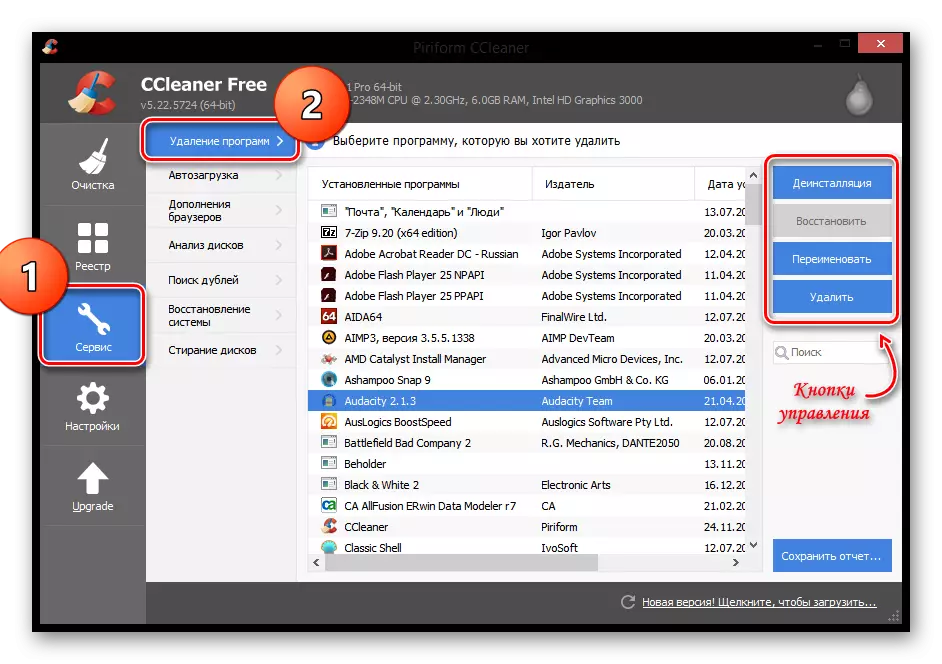
2 میتود: د ریندوسیلر
هیڅ لږ په زړه پوری او ګټور برنامه د مخه نیسټلر ده. د دې سافټویر فعالیت یوازې د برنامو د حذفولو وړتیا ته هم محدود ندي: تاسو کولی شئ په براوزلو کې ځایونه پاک کړئ، پیل په ثبت کې تنظیم کړئ او په هارډ ډیسک کې پاتې معلومات ومومئ.
د Sito انډیټر په کارولو سره د برنامې لرې کولو لپاره هیڅ شتون نلري. په پورتنی پینل کې، د ډیل سټیټر وسیلې باندې کلیک وکړئ، او بیا په هغه لیست کې چې څرګندیږي غوره کړئ، غوښتنلیک غوره کړئ چې تاسو یې حذف کول غواړئ. اوس د "حذف" ت button ۍ باندې کلیک وکړئ، کوم چې په لومړي پینل کې هم موقعیت لري.
وګورئ چې: د ریول انسټالر کارولو څرنګوالی
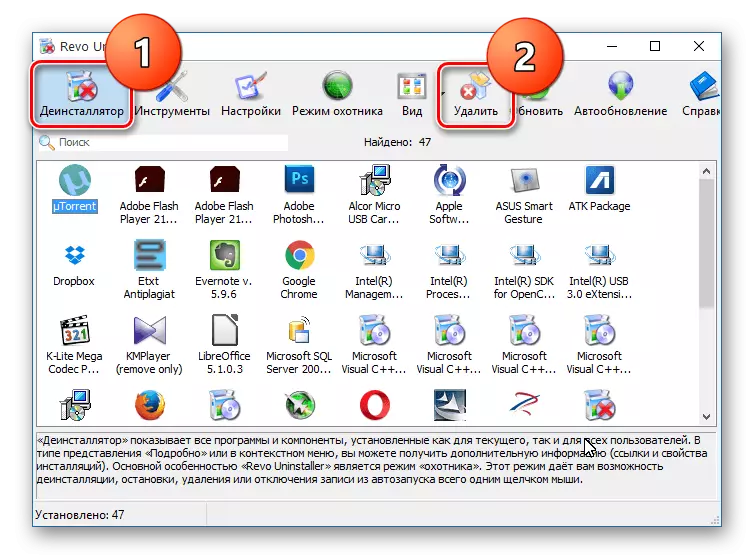
میتود 3: IOBIT غیر نصبونکی
او زموږ په لیست کې بل وړیا برنامه - IOBIT بې بنسټه. د دې سافټویر جذام دا دی چې دا په زوره اجازه ورکوي حتی خورا مقاومت غوښتنلیکونه لرې کول حتی خورا مقاومت غوښتنلیکونه لرې کوي. د حذف سربیره، تاسو کولی شئ پروسې غیر فعال کړئ، د وینډوز تازه معلومات سره کار وکړئ، آداب ډاونلوډ او ډیر نور اداره کړئ.
د برنامې حذف کولو لپاره، "ټولو غوښتنلیکونو" ټب ته لاړ شئ او بیا په ساده ډول مطلوب سافټویر غوره کړئ او د حذف ت button ۍ باندې کلیک وکړئ.
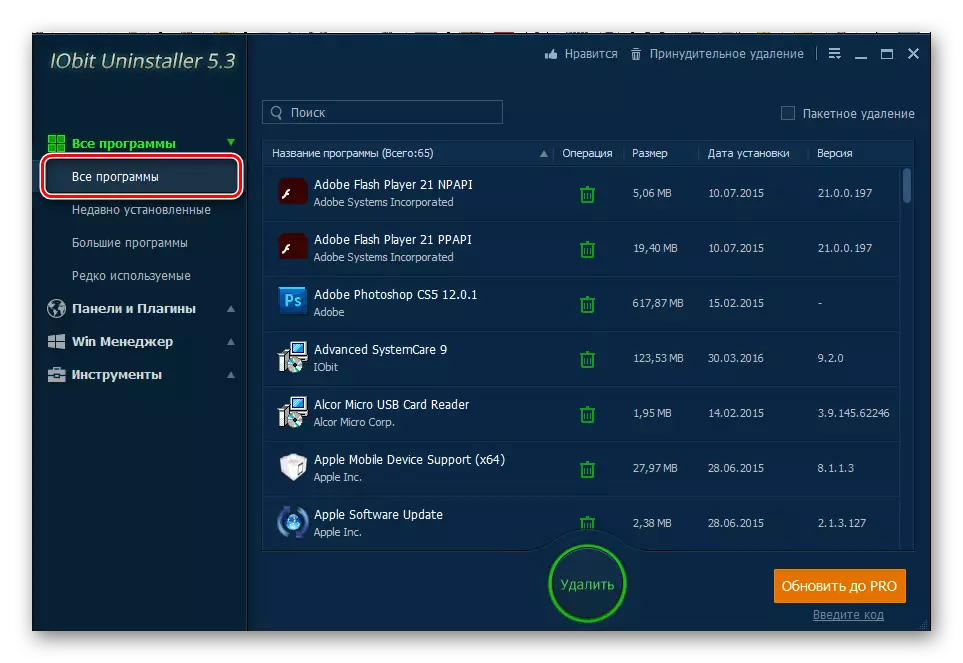
4 میتود: د معیاري سیسټم سیسټمونه
البته، د اضافي سافټویر کارولو پرته برنامې حذف کولو لپاره لاره شتون لري. له هرڅه لومړی، د مثال په توګه د "کنټرول پینل" ته زنګ ووهئ، د مثال په توګه، د ګټونکي + X مینو او د برنامو او اجزاو او اجزاو "مفره" ځای ومومئ.
په زړه پوری!
تاسو کولی شئ د "منډ" ډیالوګ بکس په کارولو سره کړکۍ پرانیزئ، کوم چې د ګټلو + R کلیدي ترکیب په نوم یادیږي. یوازې دلته "هو" باندې ننوتل.
IUPWEIS.CPL
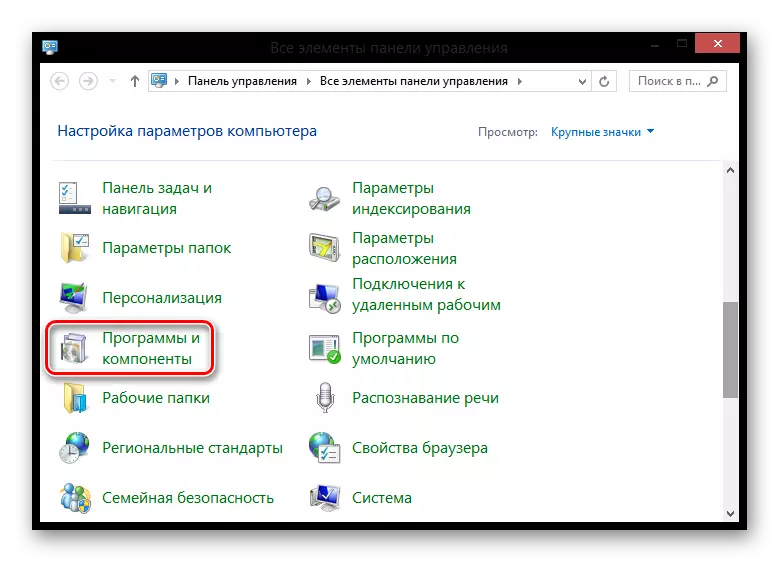
یوه کړکۍ به خلاص شي چیرې چې تاسو به د ټولو نصب شوي غوښتنلیکونو لیست ومومئ. اکر هغه برنامه روښانه کړئ چې تاسو یې غواړئ حذف کړئ او په اړونده ت button ۍ فشار ورکړئ چې له لیست څخه پورته موقعیت لري.
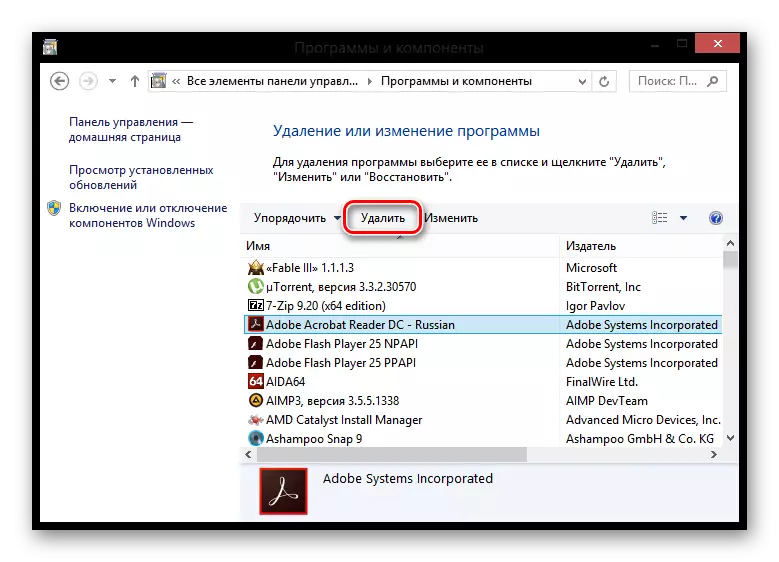
د پورته میتودونو په مرسته، تاسو کولی شئ برنامې په سمه توګه سم کړئ ترڅو نږدې پاتې وي. د دې حقیقت سره سره چې تاسو یې کولی شئ او منظم معنی لرئ، موږ د اضافي سافټویر کارولو وړاندیز کوو، ځکه چې دا د سیسټم فعالیت لخوا ملاتړ کیدی شي.
